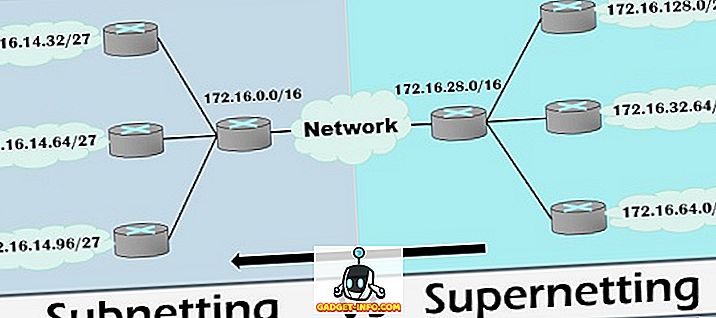La primera versión preliminar de Android N Developer se lanzó en marzo del año pasado y, continuando con la tendencia, Google lanzó la primera versión preliminar de Android O Developer. Al igual que el año pasado, Google introdujo inesperadamente la última versión de Android, pero no nos quejamos. A todos les gustan las actualizaciones, a pesar de que puede pasar mucho tiempo antes de que se publiquen entre los consumidores. Como sugiere su nombre, la primera vista previa de Android O (no sabemos aún si es Oreo o no) solo está disponible para desarrolladores. Sin embargo, como es con todo Android, puede instalar la Vista previa del desarrollador de Android O en su dispositivo Pixel o Nexus.
Nota : estoy instalando Android O Developer Preview 1 en mi Nexus 5X con una computadora portátil con Windows, pero el proceso debería ser similar, si no idéntico, para otros dispositivos.
Algunas cosas para saber
Si ha inscrito su dispositivo en el programa Beta de Android, es importante tener en cuenta que las actualizaciones de la versión beta no son compatibles con la Vista previa para desarrolladores de Android O. Además, el proceso requiere que desbloquee el cargador de arranque de su dispositivo, lo que eliminará todos los datos del usuario.
La actualización de la imagen del sistema también eliminará los datos del usuario, por lo que le recomendaré hacer una copia de seguridad de sus dispositivos Android. Puede consultar nuestro artículo detallado sobre las diferentes formas de hacer una copia de seguridad de un dispositivo Android. Además, ya que esta es una compilación de desarrolladores muy temprana, puede esperar muchos errores y problemas.
Cosas que necesitarás
Android o imagen del sistema
Primero, deberá descargar la imagen del sistema Vista previa del desarrollador de Android O para su dispositivo. Puedes descargar las imágenes desde el sitio web oficial de Google aquí. La Vista previa del desarrollador de Android O está disponible para Nexus 5X, Nexus 6P, Nexus Player, Pixel, Pixel XL y Pixel C.

ADB y Fastboot
Necesitará tener herramientas ADB y Fastboot en su PC con Windows o Mac. Puedes descargar ADB y Fastboot aquí.
Opciones de desarrollador de Android
Antes de comenzar con el proceso, deberá asegurarse de que “ Desbloqueo de OEM ” y “ Depuración de USB ” estén habilitados en Configuración-> Opciones de desarrollador .

Desbloquea el cargador de arranque de tu dispositivo
Para flashear la imagen del sistema Android O, primero deberá desbloquear el cargador de arranque de su dispositivo. Para hacer esto, primero conecte su Nexus o Pixel a su PC o Mac. Luego, diríjase a la ruta donde ADB y Fastboot están instalados en su computadora. Aquí, abra el símbolo del sistema (mantenga presionada la tecla Mayús y haga clic con el botón derecho para obtener la opción) o Terminal e ingrese los siguientes comandos:
- Para comprobar si el dispositivo está conectado o no:
adb devices
Recibirá un aviso en su dispositivo pidiéndole que " Permita la depuración de USB ". Pulse en "Aceptar".

- A continuación, ingrese este comando para reiniciar su dispositivo en el modo de cargador de arranque :
adb reboot bootloader

- Una vez que su dispositivo se inicie en el modo de cargador de arranque, ingrese este comando para asegurarse de que fastboot reconozca su dispositivo:
adb fastboot devices
- Luego, ingrese este comando para desbloquear el gestor de arranque:
adb fastboot oem unlock
Entonces deberías ver algunas indicaciones en tu dispositivo. Acéptalo y después de un tiempo, tu dispositivo se borrará por completo y el gestor de arranque se desbloqueará.
Nota : si fastboot no reconoce su dispositivo, asegúrese de que su PC tenga los controladores para su dispositivo. Puede instalar manualmente los controladores USB desde aquí.
Flash la imagen de Android O
Ahora que ha desbloqueado el gestor de arranque de su dispositivo, vamos a flashear Android O en su Nexus o Pixel:
- Primero, extraiga la imagen del sistema Android O que descargó. Dentro de la carpeta extraída, encontrará otro archivo ZIP, también extraiga eso .

- Una vez que haya extraído todos los archivos, asegúrese de moverlos a la carpeta ADB y Fastboot .
- Luego, asegúrese de que su Nexus o Pixel esté en el modo de cargador de arranque y ejecute el archivo "flash-all.bat" . Este archivo debería abrir el símbolo del sistema, actualizar todos los archivos e instalar Android O en su dispositivo.

- Muchas personas, incluido yo, han encontrado errores al ejecutar el archivo por lotes. Sin embargo, hay una forma alternativa. Puede abrir el símbolo del sistema aquí y flashear estas imágenes una por una a través de estos comandos:
fastboot flash boot boot.img fastboot flash recovery recovery.img fastboot flash system system.img

- Una vez que finalicen los scripts, se reiniciará su dispositivo y se instalará Android O en su dispositivo.
Ahora puede ir a Configuración-> Sistema-> Acerca del teléfono y verificar la versión de Android (sí, la página de Configuración se ha renovado nuevamente). Android O trae una serie de funciones útiles, como un nuevo modo de imagen en imagen, mejores notificaciones, mejor duración de la batería, cambios en la interfaz de usuario y más.

¿Has instalado Android O en tu Nexus o Pixel?
Bueno, así es como puedes instalar Android O en tu teléfono inteligente Nexus o Pixel. Como mencioné anteriormente, la compilación aún se encuentra en una fase de desarrollo muy temprana, así que no la instale en su dispositivo principal. Entonces, ¿ya has instalado Android O? Si es así, háganos saber cómo le gusta, en la sección de comentarios a continuación. Además, traeremos muchos artículos sobre las características de Android O, los trucos de Android O, cómo se compara con Nougat y más. Entonces, estad atentos para eso!